CAD裝配閥體(11)—螺母
在上一篇章中講解了法蘭母體、閥體接頭、接頭螺桿、密封圈、球心、閥桿、扳手、閥體、閥體邊孔、墊環、密封環的繪制步驟,今天小編將繼續講解閥體的裝配零件—螺母,這也是閥體最后一個裝配零件,下面來看看具體的繪制步驟吧!
1.打開CAD,打開“閥體裝配圖”文件,在圖層特性管理器面板中新建一個圖層,命名為“螺母”。最后隱藏其它圖層,只顯示0圖層和新建圖層。
2.切換視圖環境至【西南等軸測】,輸入多邊形命令【POL】繪制一個正六邊形,具體參數如下圖。然后輸入圓命令【C】以(0,0,0)為圓心,繪制半徑為6的圓。
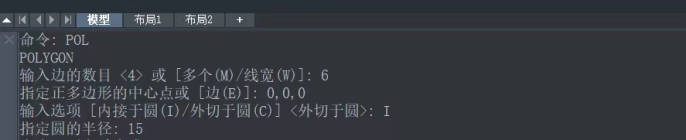
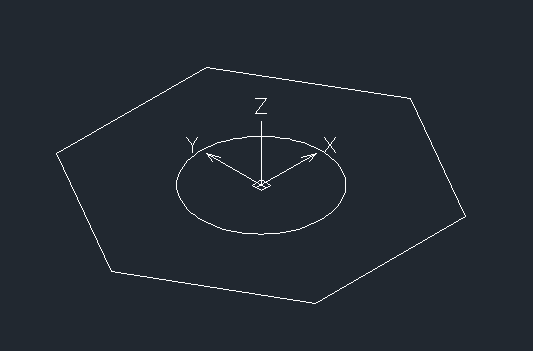
3.使用拉伸【EXT】選擇圓和正六邊形將其向上拉伸6。然后輸入圓角命令【F】選擇正六邊形后輸入半徑2,依次選擇圖中虛線線段后空格,對其圓角處理。
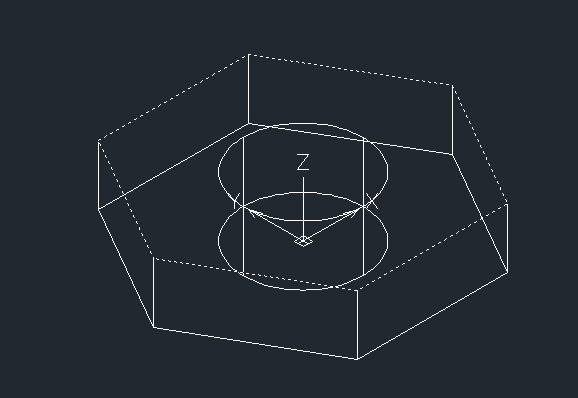
4.輸入差集命令【SUB】將圓柱體從正六邊體中剖切,然后執行圓柱體命令【CYL】以(0,0,6)為中心,繪制R6、H-20的圓柱體。
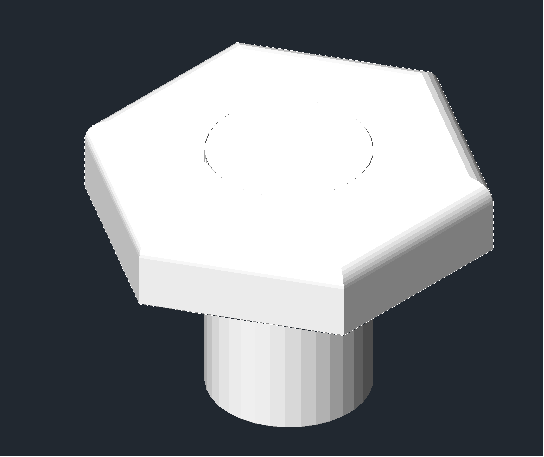
以上就是CAD建模螺母的步驟,到這里關于閥體的裝配零件就已經全部繪制完成了。小編將在下一篇章講解如何用這些繪制的零件裝配閥體,敬請期待下一篇文章內容。
推薦閱讀:CAD軟件
推薦閱讀:三維CAD
·中望CAx一體化技術研討會:助力四川工業,加速數字化轉型2024-09-20
·中望與江蘇省院達成戰略合作:以國產化方案助力建筑設計行業數字化升級2024-09-20
·中望在寧波舉辦CAx一體化技術研討會,助推浙江工業可持續創新2024-08-23
·聚焦區域發展獨特性,中望CAx一體化技術為貴州智能制造提供新動力2024-08-23
·ZWorld2024中望全球生態大會即將啟幕,誠邀您共襄盛舉2024-08-21
·定檔6.27!中望2024年度產品發布會將在廣州舉行,誠邀預約觀看直播2024-06-17
·中望軟件“出海”20年:代表中國工軟征戰世界2024-04-30
·2024中望教育渠道合作伙伴大會成功舉辦,開啟工軟人才培養新征程2024-03-29
·玩趣3D:如何應用中望3D,快速設計基站天線傳動螺桿?2022-02-10
·趣玩3D:使用中望3D設計車頂帳篷,為戶外休閑增添新裝備2021-11-25
·現代與歷史的碰撞:阿根廷學生應用中望3D,技術重現達·芬奇“飛碟”坦克原型2021-09-26
·我的珠寶人生:西班牙設計師用中望3D設計華美珠寶2021-09-26
·9個小妙招,切換至中望CAD竟可以如此順暢快速 2021-09-06
·原來插頭是這樣設計的,看完你學會了嗎?2021-09-06
·玩趣3D:如何巧用中望3D 2022新功能,設計專屬相機?2021-08-10
·如何使用中望3D 2022的CAM方案加工塑膠模具2021-06-24
·CAD如何用圓輔助繪制三角形2020-05-20
·CAD粘貼到原坐標的方法2020-02-24
·CAD文本設置字體樣式后再打開卻顯示空白怎么辦?2024-06-07
·CAD繪圖的80個實用制圖技巧(三)2017-11-27
·如何使用中望CAD創建圖塊?2022-05-10
·CAD如何設置折線標注?2022-05-07
·CAD二維圖不共面的解決辦法2018-12-29
·CAD怎樣繪制回叫圖形符號2022-01-07














